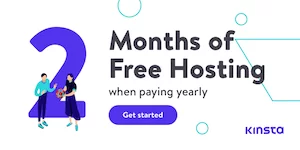Come convertire un'immagine in PDF gratuitamente e istantaneamente sul tuo computer o dispositivo mobile
Pubblicato: 2022-07-16Ci sono momenti in cui le immagini possono stare da sole, ma a volte vuoi raccoglierle in un unico documento PDF. Sebbene la parola "PDF" - che significa Portable Document Format - possa ricordare documenti basati su testo, in realtà è un formato immagine basato su vettori.
Se ti stai chiedendo come convertire un'immagine in PDF, continua a leggere!
Ci sono molte ragioni per cui potresti voler convertire un'immagine o un insieme di immagini in un PDF, dalle dimensioni del file alla modificabilità, alla qualità e alla condivisione affidabile.
Ad esempio, potresti avere fotografie di diverse diapositive per una presentazione o desideri combinare una raccolta di fotografie per una semplice condivisione.
I PDF sono un formato di documento universalmente accettato che consente la raccolta e la condivisione di una grande quantità di contenuti di alta qualità, inclusi fotografie, grafica e testo.
L'uso dei PDF è pratico, poiché possono essere scaricati e letti ovunque, su qualsiasi tipo di dispositivo, motivo per cui è fantastico sapere come convertire qualsiasi immagine JPG in un PDF.
Esistono molti modi per creare un PDF, comprese varie app e tipi di software come Adobe Acrobat e InDesign. In questo articolo esploreremo alcune opzioni, tra cui il software per il tuo laptop o computer e le app per il tuo cellulare.
Puoi anche convertire qualsiasi immagine in modo rapido e sicuro in un PDF online, gratuitamente, senza dover scaricare nulla sul tuo dispositivo.
FORMATPDF.COM – L'opzione gratuita più rapida e semplice per la conversione di immagini in PDF
FormatPDF è uno strumento online, il che significa che non richiede il download di alcun software da utilizzare. È anche gratuito, senza la necessità di creare un account, quindi la conversione di un JPG in un PDF non richiede nemmeno un indirizzo e-mail: tutto ciò che serve è una connessione Internet e un browser web.
Puoi utilizzare il browser sul tuo computer o laptop o semplicemente accedere all'app del browser Internet sul tuo telefono.
Converti istantaneamente un file immagine JPG in un documento PDF con i seguenti semplici passaggi:
Passaggio 1. Visita FormatPDF.com per iniziare
Visita il sito Web e seleziona lo strumento di conversione giusto dalle opzioni sulla home page. Ci sono anche opzioni per la conversione da e verso documenti Microsoft Word e Microsoft Excel, ma per convertire un'immagine, devi scegliere da JPG a PDF.
Oltre alla conversione del tipo di file, puoi apportare qualsiasi altra modifica necessaria al tuo documento PDF, inclusa la compressione delle dimensioni del tuo file per una facile condivisione tramite e-mail o trasferimento di file, dividere e riordinare le pagine del tuo documento e aggiungere la protezione con password.
Passaggio 2. Seleziona il file immagine per la conversione
Nella pagina da JPG a PDF, hai due opzioni per selezionare la tua immagine. Puoi fare clic sul pulsante "Seleziona immagine" e sfogliare i file locali del tuo dispositivo, oppure trascinare e rilasciare l'immagine direttamente dal tuo computer su questa pagina web. Con questo strumento, in questa fase puoi anche selezionare più immagini da convertire
Passaggio 3. Visualizza l'anteprima e converti la tua immagine
Ti verrà presentata un'anteprima della tua immagine prima di completare la conversione, così puoi facilmente verificare la presenza di errori. Se sei soddisfatto dell'anteprima, fai clic su "Converti in PDF" per scaricare il file.
Se disponi di più immagini, puoi scegliere di unirle tutte in un unico PDF selezionando la casella di controllo o lasciarla deselezionata per salvare tutti i file come PDF separati. I file verranno automaticamente scaricati e salvati sul tuo dispositivo.
Professionisti:
- Online senza la necessità di scaricare e installare software sul tuo dispositivo
- Unisci più immagini in un unico documento PDF in un solo passaggio
- Format PDF offre una gamma di strumenti PDF insieme alla conversione del tipo di file
- Sempre gratis senza pubblicità
- Nessun accesso o account necessario
- Semplice e infallibile con risultati immediati
Contro:
- È necessario disporre di una connessione a Internet per utilizzare questo strumento di conversione
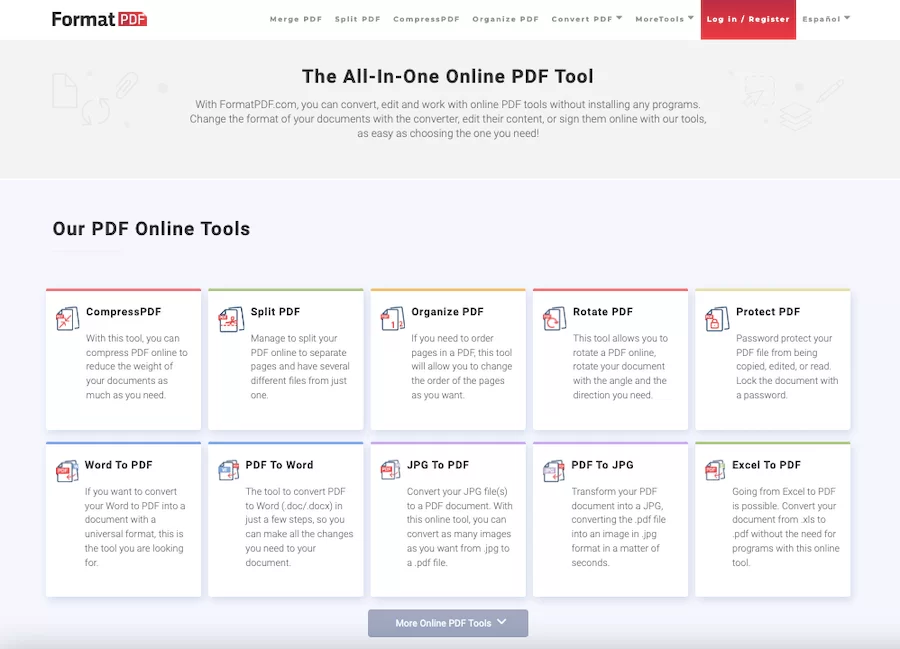
ADOBE ACROBAT – L'opzione di conversione più pagata per desktop o dispositivi mobili
Creato da Adobe, il software Acrobat fornisce tutti gli strumenti necessari per convertire, modificare e firmare documenti PDF. È disponibile come abbonamento a pagamento con vari livelli di prezzo a seconda delle tue esigenze, ma il software offre anche una prova gratuita di 7 giorni.
È disponibile sia su computer che su dispositivi mobili, quindi visita l'app store del tuo cellulare o visita il sito Web di Adobe.
Converti un file immagine JPG in un documento PDF con Adobe Acrobat seguendo i passaggi seguenti:
Passaggio 1. Avvia il software Adobe Acrobat
Il primo passo è scaricare Adobe Acrobat, se non lo hai già sul tuo dispositivo. Dopo aver scaricato e installato questo convertitore, avvia il software.
Passaggio 2. Scegli la tua immagine e convertila dal formato JPG a PDF
Seleziona "Crea PDF" dalla schermata principale degli strumenti o vai alla barra dei menu del software e fai clic su "File" per selezionare l'opzione "Crea".
Dal browser dei file, individua e seleziona l'immagine che desideri convertire, quindi fai clic sul pulsante "Apri" o "Crea" per convertire istantaneamente il file. Seleziona di nuovo "File", quindi scegli "Salva" per salvare la nuova immagine PDF sul tuo dispositivo.
Professionisti:
- Adobe Acrobat è lo standard del settore per i file PDF
- Veloce e semplice da usare
Contro:
- La prova gratuita dura solo una settimana
- Il metodo di pagamento è un abbonamento mensile
- Il software deve essere scaricato e installato
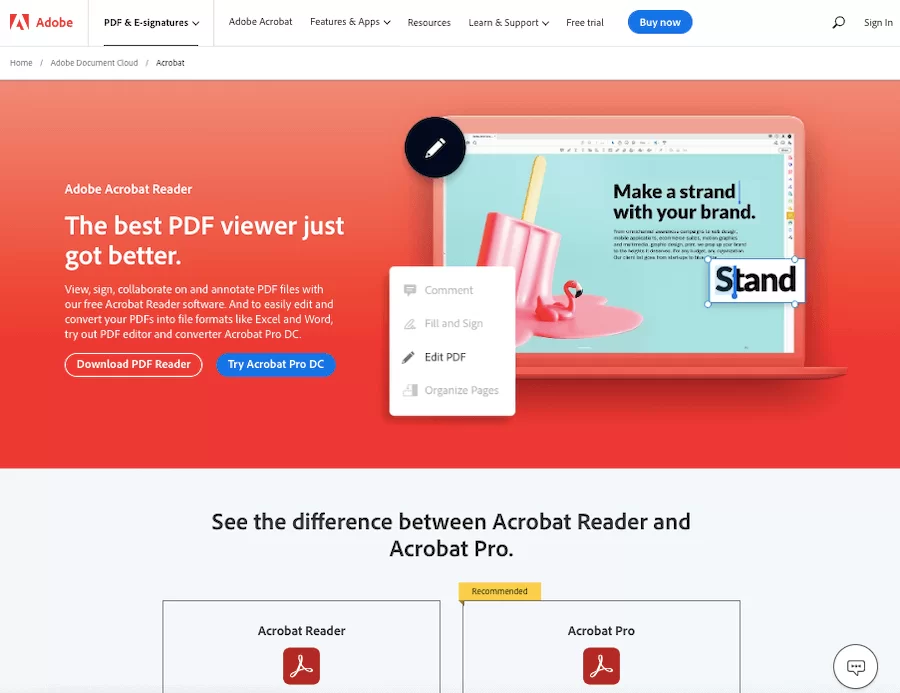
APPLICAZIONI PER COMPUTER – Alternative ad Adobe Acrobat
Se prevedi di non avere una connessione a Internet quando devi effettuare la conversione istantanea delle immagini, ma non vuoi pagare l'abbonamento mensile per Adobe Acrobat, sono disponibili altre applicazioni per computer con funzionalità simili.
Dovrai scaricare un'applicazione software mentre sei ancora connesso a Internet. La maggior parte dei software di conversione delle immagini richiede il pagamento di un canone una tantum per utilizzare tutte le loro funzionalità o offre una breve prova gratuita prima dell'acquisto.
Due opzioni a pagamento che offrono prove gratuite sono:
- AVS Converter, che è ben progettato e offre otto principali formati di file per la conversione, oltre ad alcuni altri strumenti.
- PDFelement Pro, che ti consente di modificare le tue immagini prima della conversione e di preservare il testo da modificare dopo la conversione.
APP DI CONVERSIONE MOBILE – Un'altra facile opzione in movimento
Molte app mobili sono disponibili sull'app store del tuo dispositivo per convertire le immagini in PDF, che sono un'altra ottima opzione se sai che dovrai effettuare conversioni di immagini quando non disponi di una connessione a Internet.
Vai su Google Play o sull'Apple Store sul tuo telefono e cerca uno strumento adatto alle tue esigenze.
Avvia l'app scelta dopo il download, quindi segui le istruzioni sullo schermo per convertire l'immagine. Ti potrebbe essere chiesto di scegliere una posizione di salvataggio e un nuovo nome per il documento creato dalla conversione.
Alcune app mobili possono anche accedere ai file direttamente dal Web o da archivi cloud come Dropbox e Google Drive. Di solito hanno interfacce simili e semplici e alcuni consentono anche una facile condivisione direttamente su e-mail o app di social media e altri siti.
Alcune di queste app sono a pagamento e la maggior parte contiene acquisti e pubblicità in-app. Le app mobili possono essere limitate dal tipo di dispositivo e spesso non dispongono di importanti strumenti di modifica PDF trovati tramite altre opzioni.
In conclusione, l'opzione migliore quando devi convertire e creare un'immagine in un PDF istantaneamente è uno strumento online come il primo che abbiamo menzionato, che è gratuito e ha una gamma di opzioni di modifica PDF insieme alla conversione di file per coprire tutte le possibilità per il tuo file.
Se hai bisogno di un'opzione di modifica offline, sono disponibili varie app e opzioni software in base al tuo budget e al tuo dispositivo.